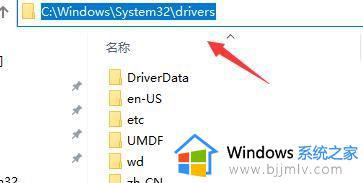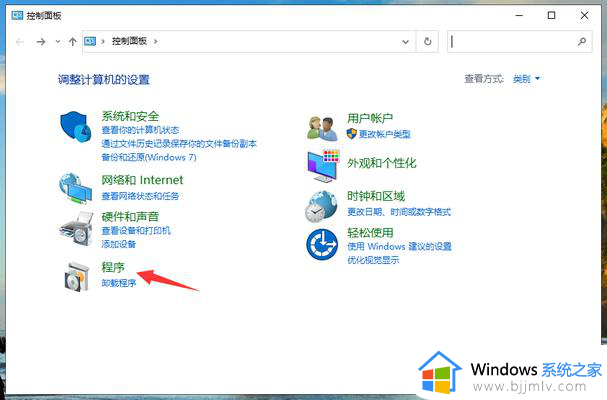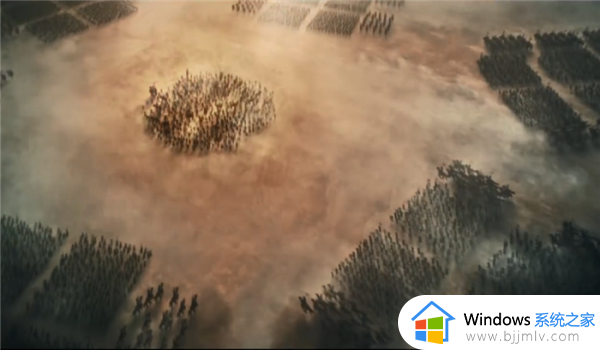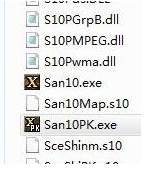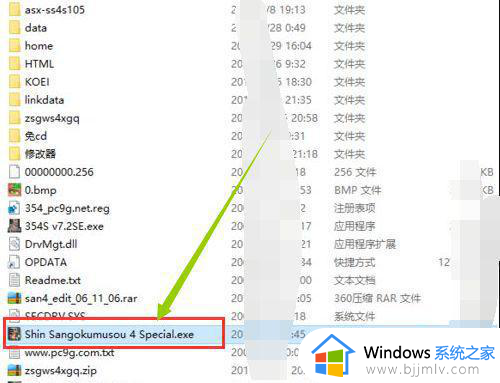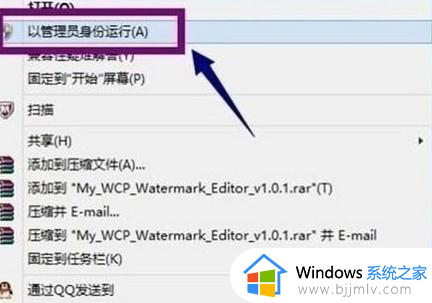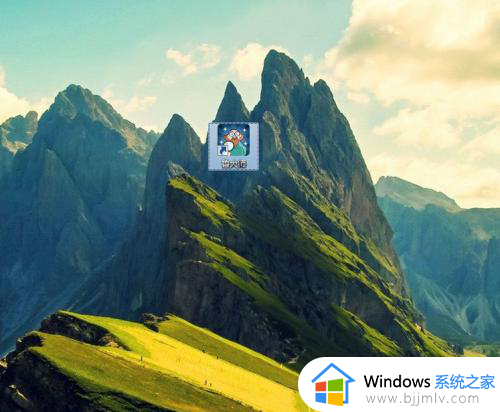三国志9威力加强版win10无法启动怎么办 三国志9威力加强版打不开win10处理方法
由于win10作为如今电脑的主流操作系统,因此很多用户也都会在这款微软系统上运行,然而由于兼容性的问题,难免会导致有用户在win10电脑上玩三国志9威力加强版游戏时出现打不开的情况,对此三国志9威力加强版win10无法启动怎么办呢?下面就是关于三国志9威力加强版打不开win10处理方法。
具体方法如下:
方法一:
1、首先,在电脑上完成逗游的安装。在单机游戏里搜索,三国志9,就会出现,这个软件会自动检测配置的问题,缺少哪项就先安装完成。
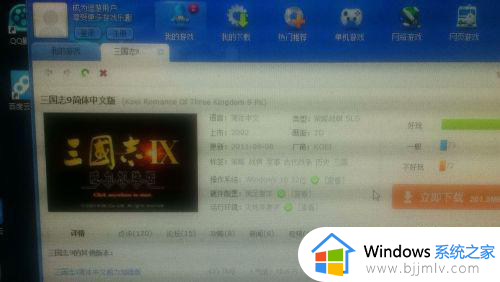
2、点击下载安装三国志9简体中文版,安装完成后,不要着急去运行游戏!因为,点击运行也玩不了。。。。。。
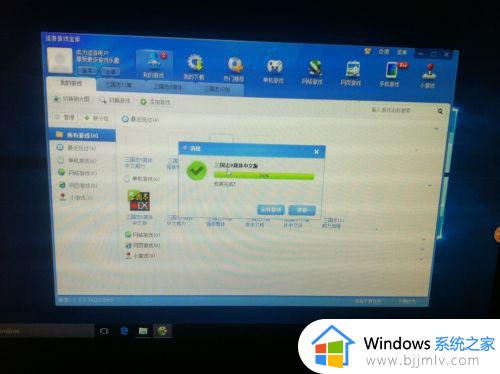
3、在我的游戏里找到刚刚完成安装的游戏,三国志9在图标右击,选择打开文件夹。
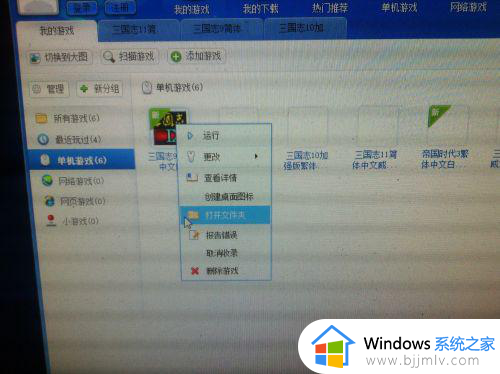
方法二:
1、就会看到这个游戏的各个程序,滑动滚动条,找到Config图标,用鼠标双击。
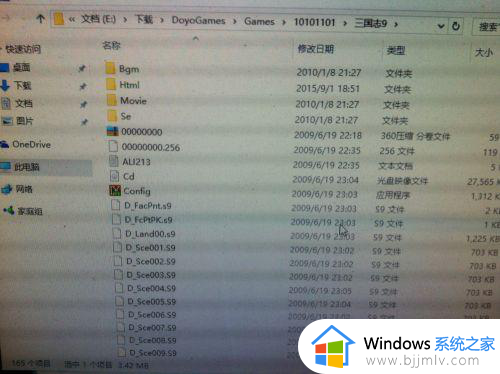

2、就会出现一个设置,这里默认的都是ON,我们需要把BGM 后的ON,用鼠标点为OFF。完成后再点击下面的OK就完成啦。



3、这时,再滑动滚动条,找到San9图标,双击打开就可以玩啦。
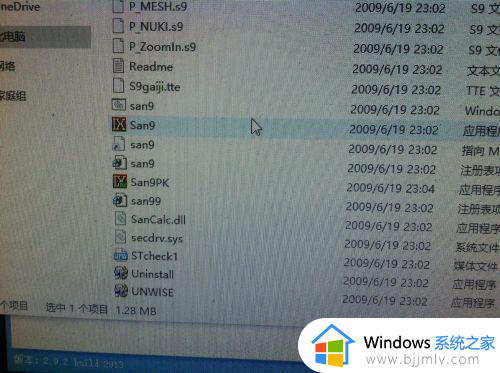

上述就是小编给大家讲解的三国志9威力加强版打不开win10处理方法了,碰到同样情况的朋友们赶紧参照小编的方法来处理吧,希望本文能够对大家有所帮助。